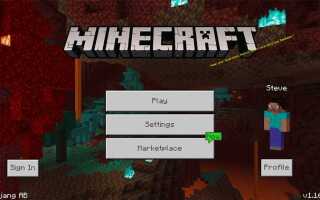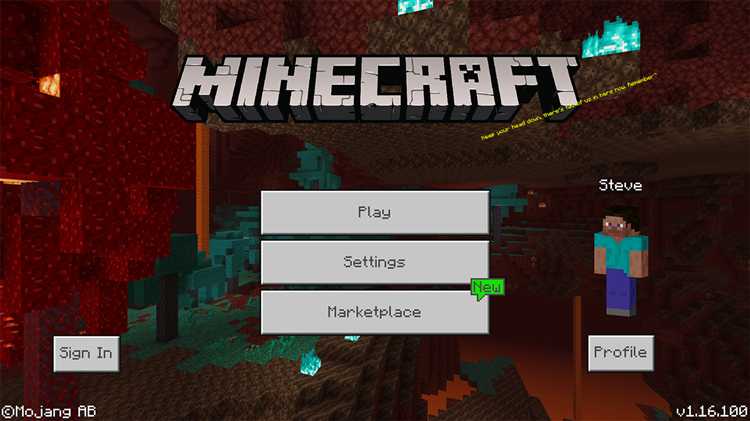
Для начала, чтобы скачать Minecraft Java Edition на ПК, необходимо приобрести игру через официальный сайт или стороннюю платформу. Важно, чтобы это был официальный источник, чтобы избежать риска получения несанкционированных версий, которые могут повредить систему.
Прежде всего, зайдите на сайт Minecraft по адресу https://www.minecraft.net и нажмите кнопку «Скачать». Это откроет страницу с вариантами загрузки для разных операционных систем, таких как Windows, macOS и Linux. Для Windows вам будет предложен установочный файл в формате .exe. Убедитесь, что у вас есть права администратора для установки программ на компьютер.
После загрузки файла, запустите установщик и следуйте пошаговым инструкциям. Во время установки программа предложит выбрать папку для хранения файлов Minecraft и создать ярлык на рабочем столе. Рекомендуется установить Minecraft в папку по умолчанию, чтобы избежать путаницы в будущем.
После завершения установки откройте Minecraft через ярлык на рабочем столе или через меню «Пуск». При первом запуске потребуется войти в учетную запись Mojang или Microsoft, в зависимости от того, какой аккаунт был использован при покупке игры.
Теперь можно начинать играть. Если у вас уже есть установленная версия игры и вы хотите обновить её, Minecraft автоматически предложит вам скачать последнюю версию после запуска игры.
Где скачать Minecraft Java Edition безопасно
Самый безопасный способ скачать Minecraft Java Edition – через официальный сайт Mojang. Перейдите по ссылке https://www.minecraft.net/ru-ru, где вы найдете актуальную версию игры и все необходимые инструкции для установки. Это гарантирует, что вы получите оригинальную и безопасную копию игры без вирусов или модификаций, которые могут повредить вашему компьютеру.
Для скачивания на сайте нужно зарегистрировать учетную запись Mojang, если у вас ее еще нет. После этого вы сможете приобрести Minecraft и загрузить инсталлятор. Важно скачать игру именно с официального ресурса, чтобы избежать подделок или фальшивых версий, которые могут содержать вредоносное ПО.
Не рекомендуется загружать Minecraft с непроверенных сторонних сайтов, так как они могут предлагать модифицированные или пиратские версии игры, что чревато не только угрозой для безопасности вашего устройства, но и возможными юридическими последствиями.
Дополнительно, если вы хотите убедиться в безопасности программы, всегда проверяйте цифровую подпись установочного файла. В случае с Minecraft Java Edition она должна принадлежать Mojang Studios. Если подпись отсутствует или не совпадает с официальной, не скачивайте файл.
Кроме того, следите за обновлениями на официальных каналах Minecraft в социальных сетях или на форуме. Это поможет вам узнать о новых версиях игры, исправлениях ошибок и любых изменениях в процессе загрузки и установки.
Как создать учетную запись Mojang для скачивания игры
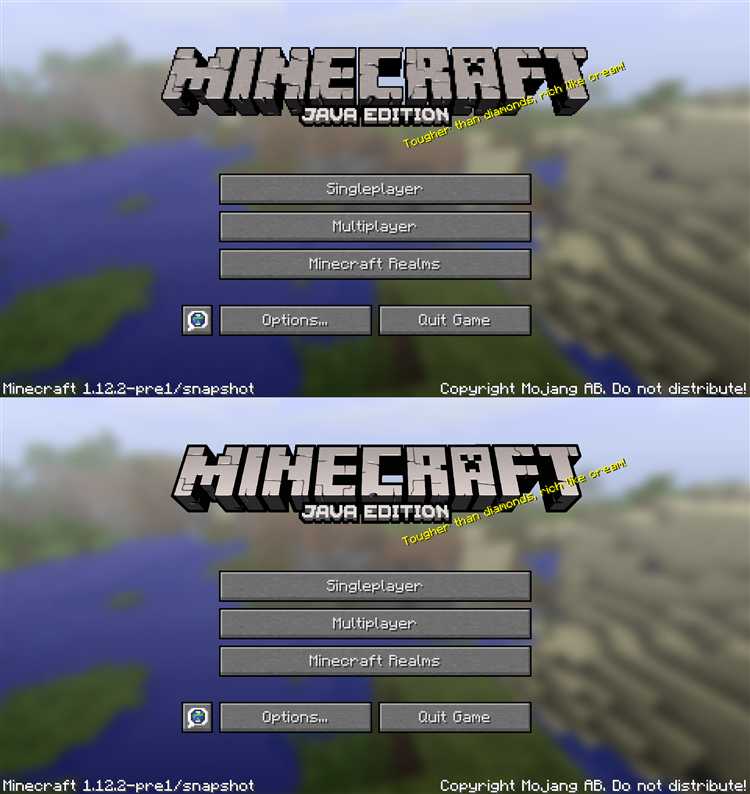
Для того чтобы скачать Minecraft Java Edition, необходимо создать учетную запись Mojang. Это шаг, который требуется выполнить перед покупкой и загрузкой игры.
- Перейдите на официальный сайт Mojang: mojang.com.
- Нажмите на кнопку «Создать учетную запись». На странице регистрации вас попросят ввести несколько данных.
- Введите свой email-адрес. Он должен быть действительным, так как на него будут отправляться уведомления, включая подтверждения покупок и восстановления паролей.
- Придумайте надежный пароль. Убедитесь, что он состоит хотя бы из 8 символов, включая буквы и цифры, а также содержит хотя бы одну заглавную букву и символы.
- Заполните другие поля, такие как дата рождения, для подтверждения вашего возраста. Некоторые игры могут иметь ограничения по возрасту.
- Прочитайте условия использования и политику конфиденциальности Mojang. После этого поставьте галочку, подтверждающую ваше согласие.
- Нажмите кнопку «Зарегистрироваться». Вам будет отправлено письмо на указанный email для подтверждения регистрации.
- Перейдите по ссылке в письме для активации учетной записи. После активации, учетная запись будет готова к использованию.
После того как учетная запись создана, вы сможете войти в свой профиль на сайте Mojang и приобрести Minecraft Java Edition.
Как установить Minecraft Launcher на компьютер
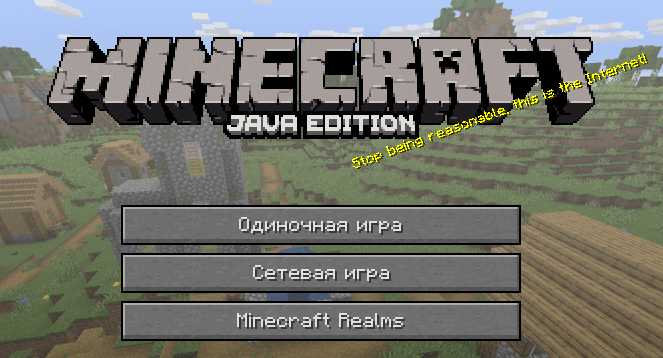
Для начала скачайте официальный установочный файл Minecraft Launcher с сайта Mojang. Перейдите на страницу загрузки Minecraft Java Edition: https://www.minecraft.net/ru-ru/download. На странице выберите «Скачать для Windows» или для другой операционной системы, если у вас не Windows.
После завершения загрузки откройте файл MinecraftInstaller.msi (для Windows) или соответствующий для вашей ОС. В случае с Windows вы получите стандартный установщик. Нажмите «Далее» и следуйте инструкциям на экране. Программа предложит вам выбрать путь для установки, но можно оставить путь по умолчанию.
После установки Minecraft Launcher будет готов к запуску. Откройте его через меню «Пуск» или ярлык на рабочем столе. При первом запуске программа предложит вам войти в свою учетную запись Microsoft или Mojang. Если у вас нет аккаунта, создайте его на официальном сайте.
После входа в Minecraft Launcher вы сможете выбрать версию игры и приступить к установке игры на компьютер. Для этого нажмите «Играть», и игра начнёт загружаться.
Как скачать Minecraft Java Edition через официальную страницу
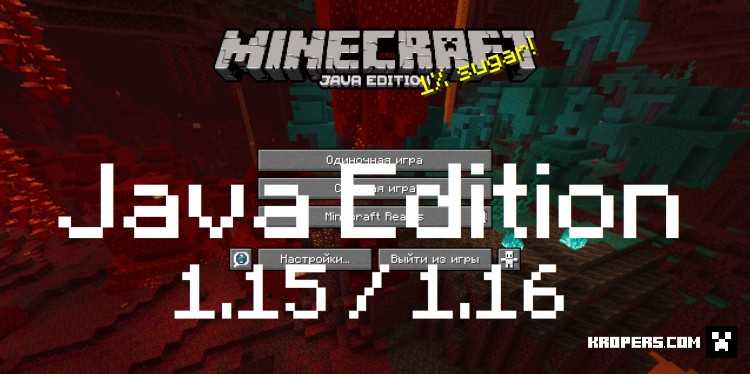
Для того чтобы скачать Minecraft Java Edition на компьютер, перейдите на официальную страницу игры на сайте Mojang. Перейдите по следующему адресу: https://www.minecraft.net/ru-ru. На главной странице нажмите кнопку «Скачать» в верхней части экрана.
После этого вас перенаправит на страницу загрузки. Выберите платформу для загрузки, в данном случае, это будет «Windows», если вы используете ПК с операционной системой Windows. Нажмите на соответствующую кнопку и скачайте установочный файл Minecraft.
После завершения скачивания откройте файл и следуйте инструкциям на экране для установки игры. В процессе установки может потребоваться согласие с условиями лицензионного соглашения. После завершения установки, запустите игру через ярлык на рабочем столе или в меню «Пуск».
Для игры вам нужно будет войти в свой аккаунт Mojang или Microsoft. Если у вас его нет, зарегистрируйтесь, создав новый аккаунт. После входа, вы сможете запустить Minecraft Java Edition и начать играть.
Проверка системных требований перед установкой игры
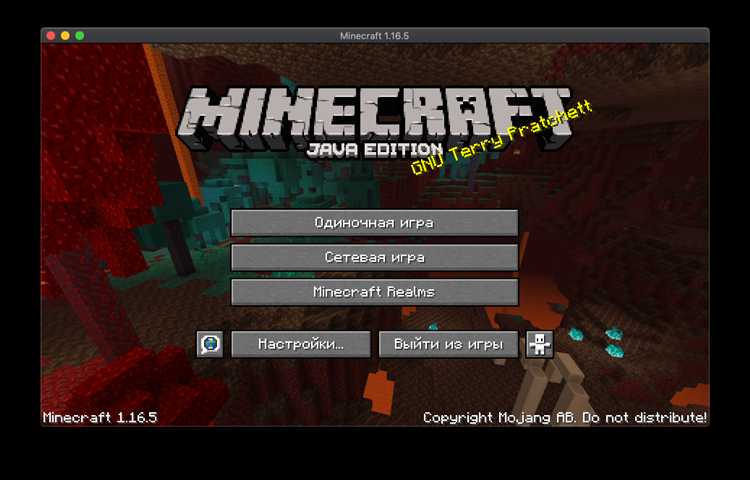
Перед тем как скачать и установить Minecraft Java Edition на компьютер, важно убедиться, что ваша система соответствует минимальным или рекомендованным требованиям игры. Это поможет избежать проблем с производительностью и обеспечить комфортную игру.
Минимальные системные требования для игры:
- ОС: Windows 10 или более новая версия, macOS Mojave (10.14.5) или более новая, Linux (с поддержкой OpenGL 4.5).
- Процессор: Intel Core i3 или аналогичный, с тактовой частотой не менее 2,8 GHz.
- Оперативная память: 4 ГБ.
- Видеокарта: Intel HD Graphics 4000 или аналогичная, поддерживающая OpenGL 4.5.
- Жесткий диск: 4 ГБ свободного пространства для установки.
- Сетевое подключение: Наличие интернета для скачивания и обновлений.
Рекомендованные системные требования для оптимальной производительности:
- ОС: Windows 10 64-bit, macOS Mojave (10.14.5) или более новая, Linux с поддержкой OpenGL 4.5.
- Процессор: Intel Core i5-4690 или аналогичный, с тактовой частотой 3,5 GHz.
- Оперативная память: 8 ГБ или больше.
- Видеокарта: NVIDIA GeForce 700 Series или аналогичная с поддержкой OpenGL 4.5.
- Жесткий диск: 4 ГБ свободного пространства для установки и дополнительных данных.
Если ваша система соответствует рекомендованным требованиям, игра будет работать плавно, с высокими настройками графики. Для достижения максимальной производительности, особенно при игре на больших мирах или с модами, рекомендуется использовать более мощный процессор и видеокарту.
Решение проблем с установкой Minecraft Java Edition
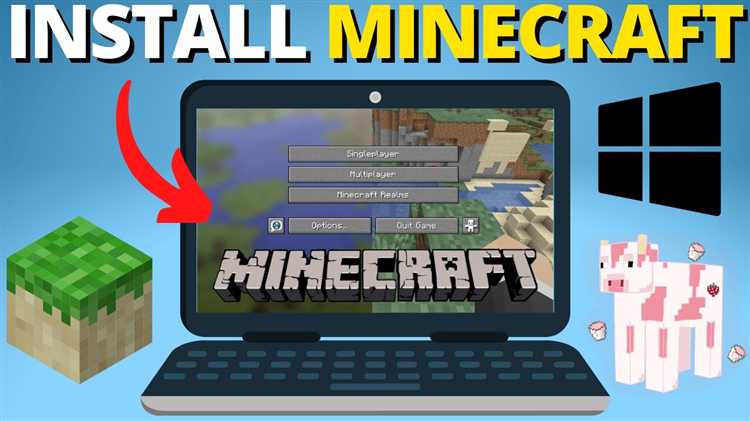
Если установка Minecraft Java Edition не удаётся, сначала проверьте, соответствует ли ваш компьютер системным требованиям игры. Минимальные требования: ОС Windows 10 или выше, процессор с тактовой частотой 2,5 ГГц или выше, 4 ГБ оперативной памяти и видеокарта с поддержкой OpenGL 4.5. Убедитесь, что на диске достаточно свободного места для игры и необходимых файлов.
Если игра не запускается после установки, попробуйте следующие шаги:
1. Обновите Java
Minecraft Java Edition требует последнюю версию Java. Скачайте актуальную версию с официального сайта Oracle и установите её. Иногда проблемы возникают из-за старой или несовместимой версии Java.
2. Проверка драйверов видеокарты
Обновите драйверы видеокарты до последней версии. Часто проблемы с графикой или производительностью решаются после обновления драйверов. Посетите сайт производителя вашей видеокарты для загрузки последних драйверов.
3. Права администратора
Для успешной установки и запуска игры иногда требуется запустить установочный файл от имени администратора. Для этого кликните правой кнопкой мыши на установочном файле и выберите опцию «Запуск от имени администратора».
4. Очистка кэша
Проблемы с установкой могут возникать из-за поврежденных файлов кэша. Очистите кэш Minecraft, зайдя в папку .minecraft и удалив содержимое директории «launcher_cache». После этого перезапустите лаунчер.
5. Переустановка игры
Если предыдущие шаги не помогли, попробуйте полностью удалить Minecraft и все связанные с ним файлы. Перейдите в папку с игрой и вручную удалите все оставшиеся файлы. Затем скачайте последнюю версию лаунчера с официального сайта и попробуйте установить игру снова.
6. Проблемы с интернет-соединением
Убедитесь, что ваше интернет-соединение стабильно. Плохое или нестабильное соединение может привести к ошибкам при загрузке файлов или активации игры. Попробуйте перезапустить модем или подключиться к сети с более стабильным сигналом.
7. Лог-файлы
Если установка всё ещё не удаётся, изучите лог-файлы, которые может генерировать Minecraft. Логи помогут выявить точную причину ошибки. Для этого откройте папку .minecraft и найдите файл logs. Откройте его с помощью текстового редактора и проверьте наличие ошибок.
Как обновить Minecraft Java Edition до последней версии
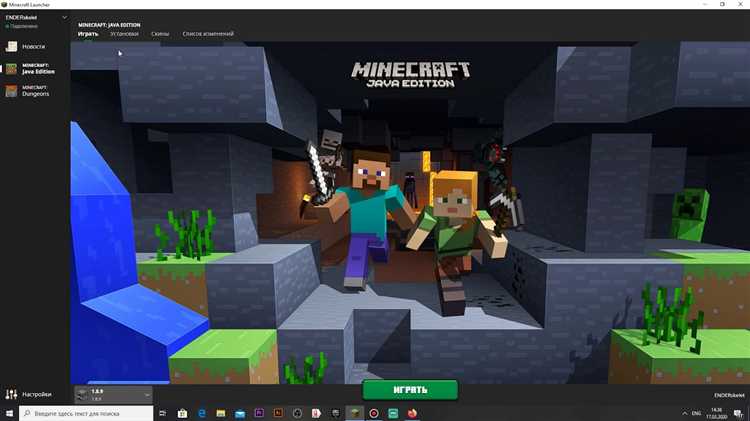
Чтобы обновить Minecraft Java Edition до последней версии, выполните следующие шаги:
- Запустите Minecraft Launcher. Откройте Minecraft Launcher, который был установлен на вашем компьютере. Если вы его не нашли, скачайте последнюю версию с официального сайта Minecraft.
- Проверьте обновления. В Minecraft Launcher выберите вкладку «Запуск». Если обновление доступно, появится уведомление о новой версии игры.
- Выберите нужную версию. На главной странице лаунчера выберите профиль, с которым хотите играть, и убедитесь, что в выпадающем списке выбрана последняя версия игры.
- Обновление при необходимости. Если версия не обновляется автоматически, выберите «Настройки» и включите автоматическое обновление.
- Проверьте настройки версии. Если у вас настроена конкретная версия игры, измените её на последнюю, выбрав её в списке доступных версий в лаунчере.
- Перезапустите лаунчер. После изменений перезапустите Minecraft Launcher для загрузки актуальной версии игры.
- Проверьте обновление. После перезапуска Minecraft, войдите в игру и убедитесь, что версия обновлена, проверив номер версии в главном меню игры.
Важно: для корректного обновления необходимо наличие стабильного интернета. В случае проблем с обновлением, проверьте настройки антивируса или брандмауэра, которые могут блокировать соединение с серверами Minecraft.
Вопрос-ответ:
Как скачать Minecraft Java Edition на компьютер?
Чтобы скачать Minecraft Java Edition на компьютер, нужно пройти несколько простых шагов. Во-первых, посетите официальный сайт игры (minecraft.net) и выберите раздел для загрузки. Затем выберите версию для ПК. Вам потребуется создать учетную запись Mojang, если у вас её нет, или войти в уже существующую. После этого нужно оплатить игру, если это не было сделано ранее. После завершения покупки можно скачать установочный файл, запустить его и следовать инструкциям на экране. Когда установка завершится, можно запускать Minecraft и наслаждаться игрой!
Можно ли скачать Minecraft Java Edition бесплатно?
Нет, Minecraft Java Edition является платной игрой. На официальном сайте можно скачать пробную версию игры, но для полноценного доступа нужно будет купить лицензию. Цена игры варьируется в зависимости от региона, и она оплачивается один раз. После покупки у вас будет доступ к скачиванию и установке игры на компьютере.
Как установить Minecraft Java Edition на Mac?
Процесс установки Minecraft Java Edition на Mac очень похож на установку на Windows. Вам нужно зайти на официальный сайт игры minecraft.net, войти в свой аккаунт или создать новый, если у вас его нет. После этого выберите версию для macOS и скачайте установочный файл. Откройте скачанный файл и следуйте инструкциям по установке. Когда установка завершится, иконка игры появится на вашем рабочем столе или в папке «Программы». Просто запустите игру и наслаждайтесь!